重装系统的方法有很多,无论您想用什么方法重装系统都要记得在重装系统之前先备份好自己原来的系统,这是重装系统之前必备的准备工作。但是很多用户也不知道该怎么备份自己的系统,所以 今天小编就为大家带来了重装系统备份文件方法步骤。
工具/原料:
系统版本:windows10系统
品牌型号:戴尔灵越16pro
方法/步骤:
方法一:手动自行备份
先 找一个空间大小适中的移动存储设备,准备好需要备份的文件,将其手动复制到移动设备当中之后妥善保存。等到系统重装好了之后,我们再将手动备份的文件重新复制到设备当中即可。
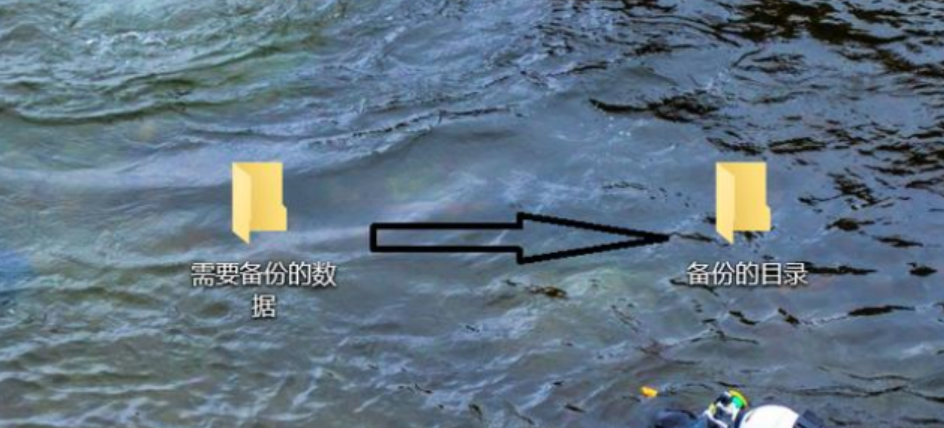
方法二:使用系统自带的备份功能
1、 打开电脑桌面开始菜单内的控制面板,点击进入。

2、进入备份还原界面,点击设置备份。

3、选择要备份到哪个磁盘,保存设置并运行备份即可 。
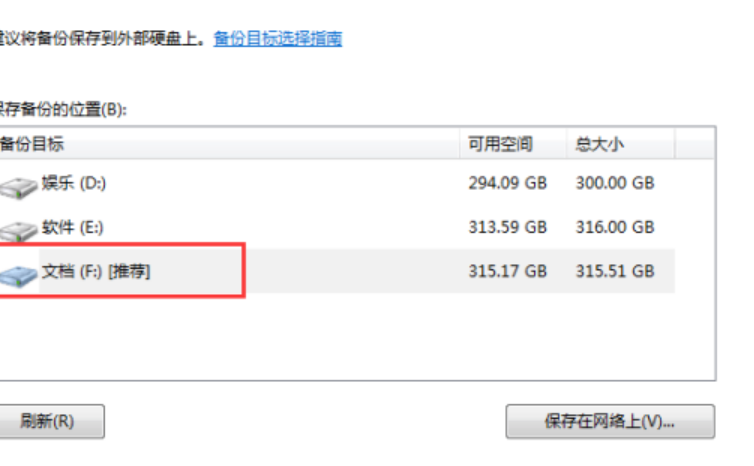
总结:
方法一:手动自行备份
方法二:使用系统自带的备份功能
1、打开电脑桌面开始菜单内的控制面板,点击进入。
2、进入备份还原界面,点击设置备份。
3、选择要备份到哪个磁盘,保存设置并运行备份即可。

重装系统的方法有很多,无论您想用什么方法重装系统都要记得在重装系统之前先备份好自己原来的系统,这是重装系统之前必备的准备工作。但是很多用户也不知道该怎么备份自己的系统,所以 今天小编就为大家带来了重装系统备份文件方法步骤。
工具/原料:
系统版本:windows10系统
品牌型号:戴尔灵越16pro
方法/步骤:
方法一:手动自行备份
先 找一个空间大小适中的移动存储设备,准备好需要备份的文件,将其手动复制到移动设备当中之后妥善保存。等到系统重装好了之后,我们再将手动备份的文件重新复制到设备当中即可。
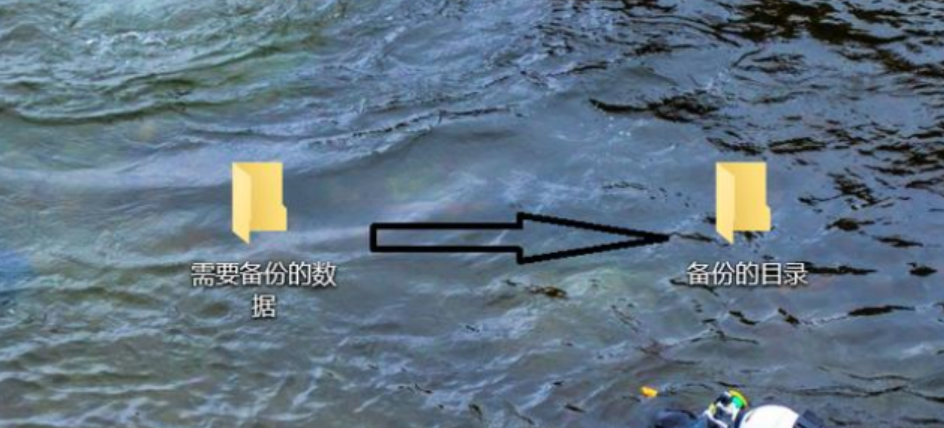
方法二:使用系统自带的备份功能
1、 打开电脑桌面开始菜单内的控制面板,点击进入。

2、进入备份还原界面,点击设置备份。

3、选择要备份到哪个磁盘,保存设置并运行备份即可 。
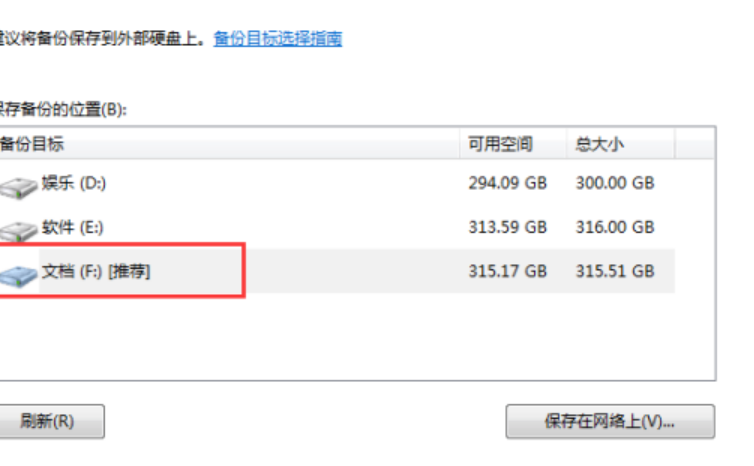
总结:
方法一:手动自行备份
方法二:使用系统自带的备份功能
1、打开电脑桌面开始菜单内的控制面板,点击进入。
2、进入备份还原界面,点击设置备份。
3、选择要备份到哪个磁盘,保存设置并运行备份即可。




